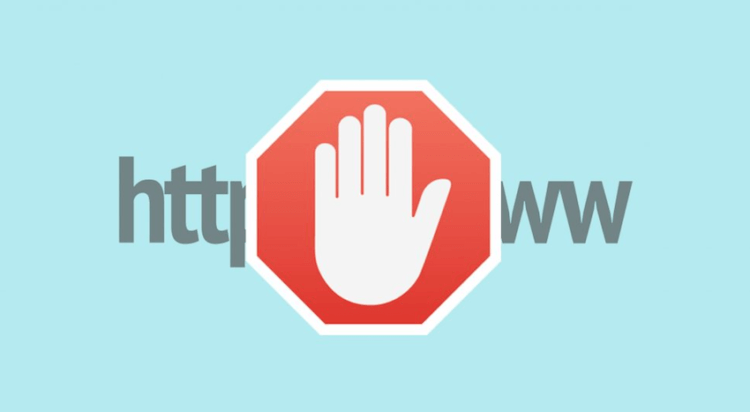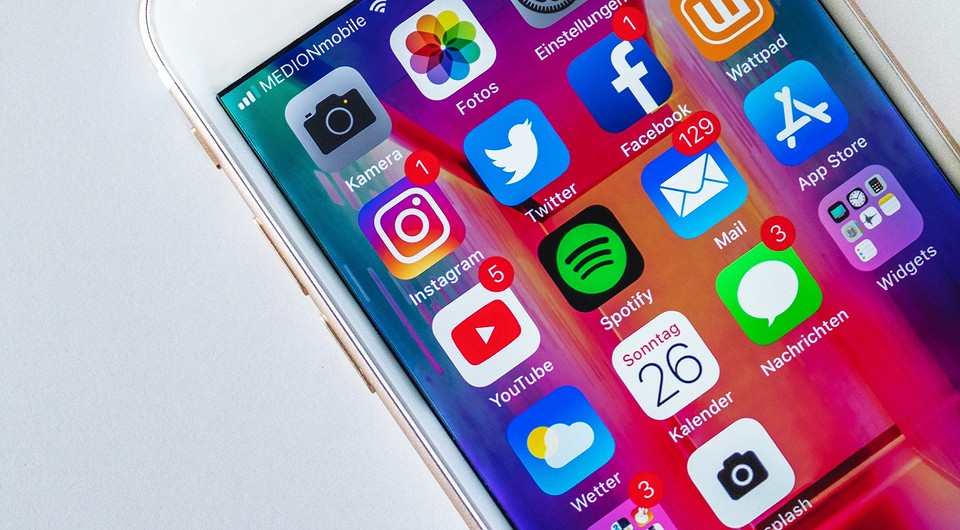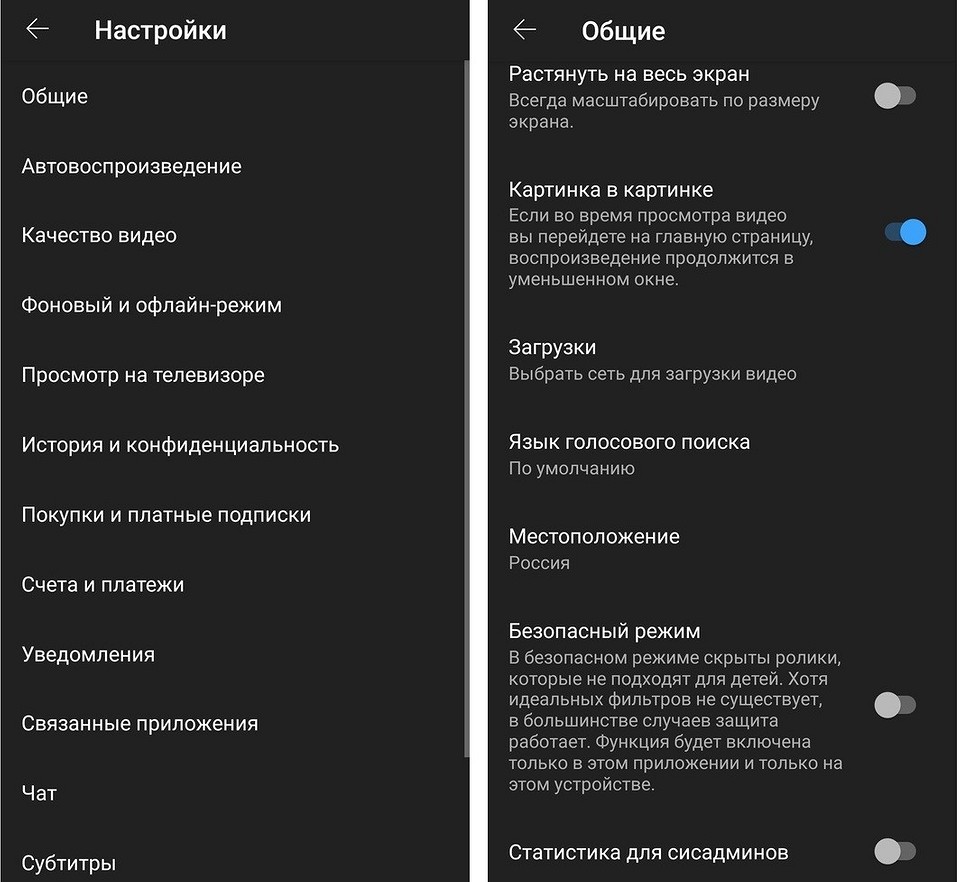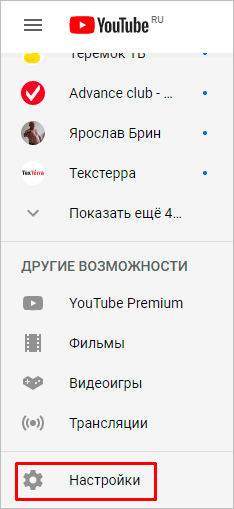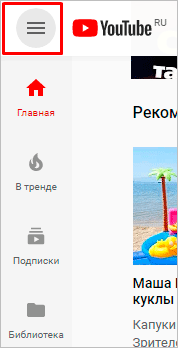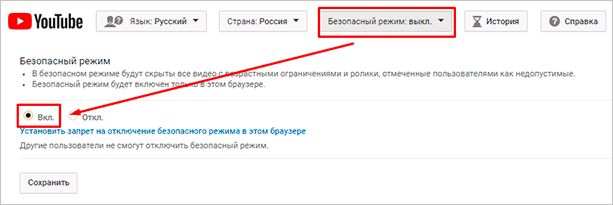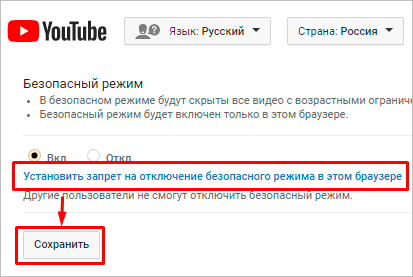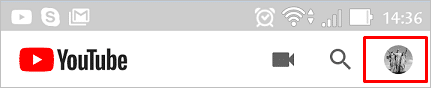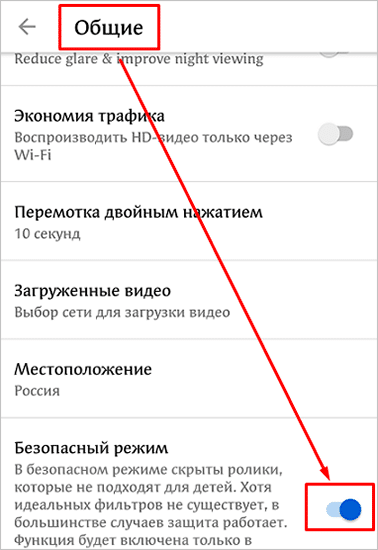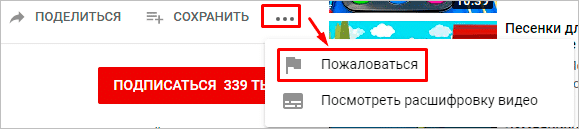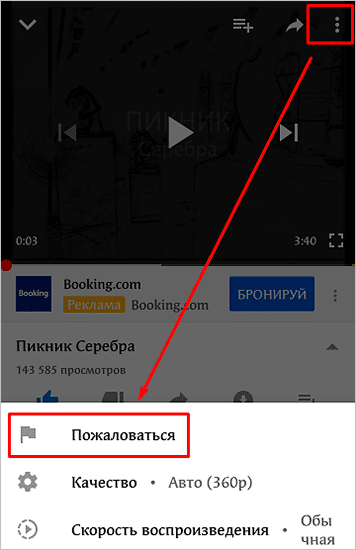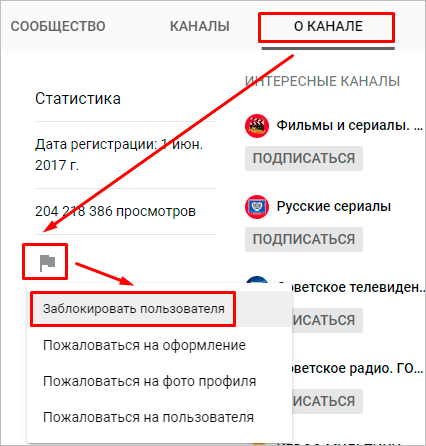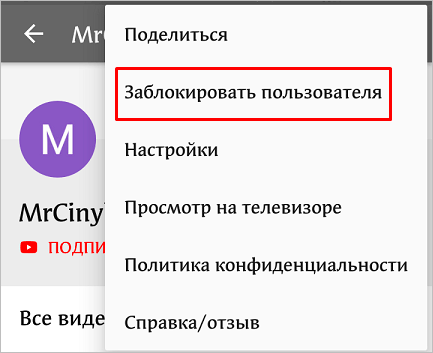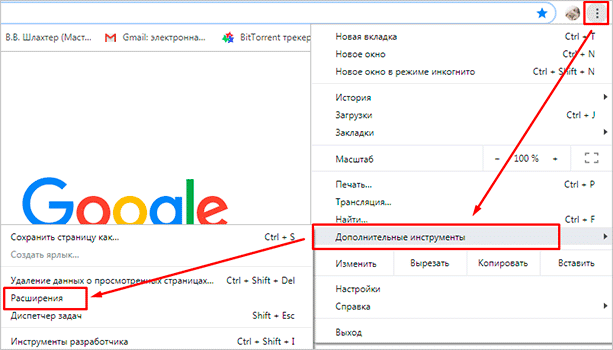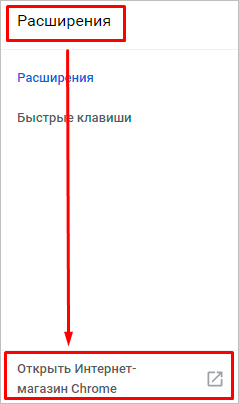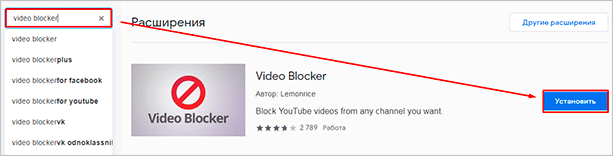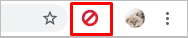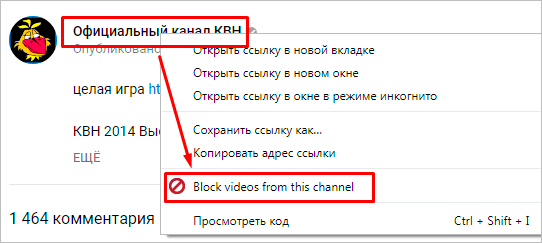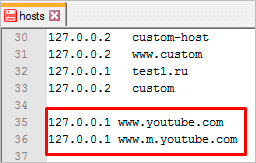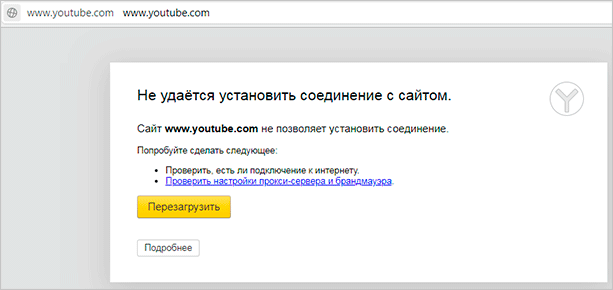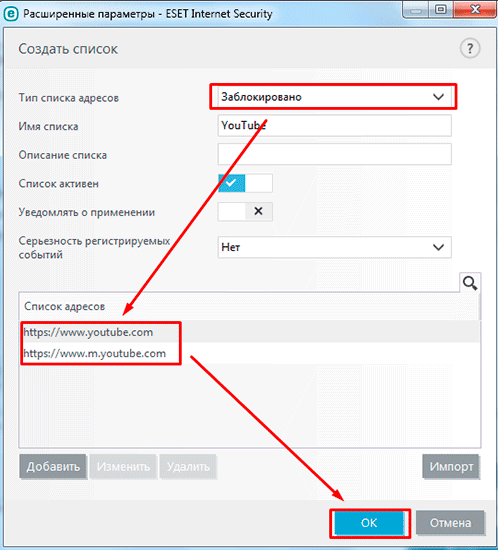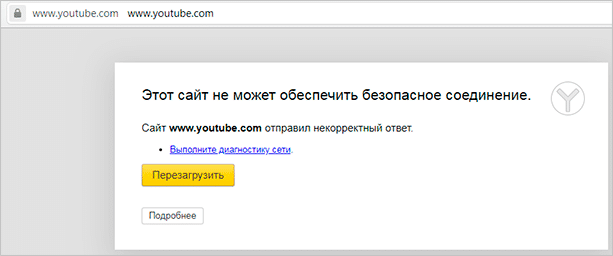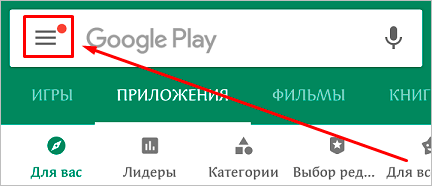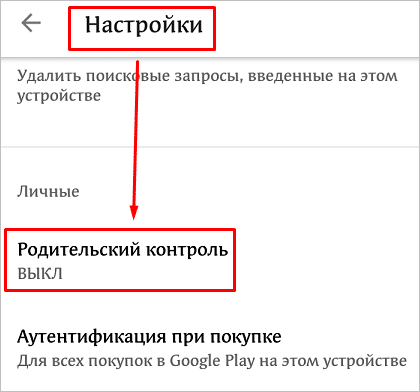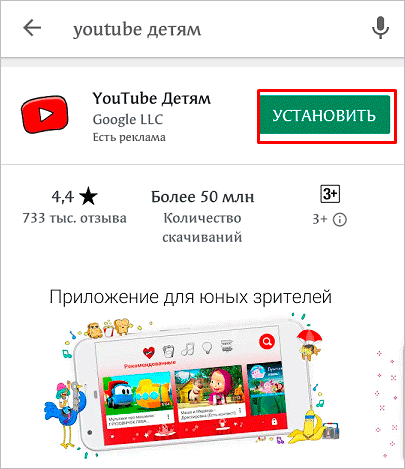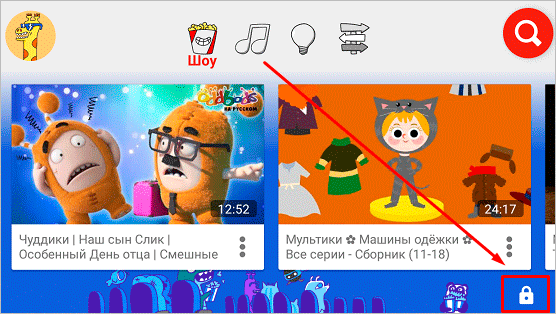- Как установить родительский контроль на YouTube
- 1. Включить режим ограниченного доступа
- 2. Отключить Автоматическое Воспроизведение
- 3. Выйдите из своего аккаунта Google
- 4. Родительский контроль в приложении YouTube Детям
- Для чего нужен родительский контроль YouTube, его настройка на ПК и Android
- Особенности родительского контроля для видеохостинга
- Настройка родительского контроля для Ютуб на ПК
- Как сделать YouTube безопасным для детей: лучшие советы
- Включите безопасный режим
- Как настроить YouTube в приложении для Android и iOS
- Блокировка отдельных каналов
- Родительский контроль YouTube можно легко обойти
- Настройка родительского контроля YouTube
- Как полностью или частично заблокировать YouTube от ребенка на компьютере и в телефоне
- Безопасный режим
- На компьютере
- В телефоне
- Как заблокировать отдельный канал или видеоролик
- Как отправить жалобу
- Как заблокировать нежелательный канал
- Плагин для Google Chrome
- Полная блокировка сайта
- Редактируем файл hosts в Windows
- Используем антивирус
- Как ограничить доступ к YouTube на телефоне
- “Родительский контроль” в смартфоне
- Приложение для детей
- Заключение
Как установить родительский контроль на YouTube
YouTube — очень интересная интернет-площадка с массой разнообразного контента на любой вкус. Однако встречается на платформе YouTube не мало роликов, которые не подходят для просмотра лицами, которым еще не исполнилось 18 лет. Многие родители задаются вопросом: «как же оградить своего ребенка от нежелательного контента?». Все не так уж и сложно, как может показаться. Причем для этого вам хватит даже собственного смартфона.
Конечно, самым простым методом будет установить программу YouTube Детям (YouTube Kids) для наиболее лучшего родительского контроля, но об этом чуть позже. Ниже приведены несколько настроек, на которые стоит обратить внимание для того, чтобы правильно отфильтровать видео, просматриваемые на YouTube.
1. Включить режим ограниченного доступа
Откройте приложение YouTube на Android-смартфоне — нажмите на три вертикальные точки в правом верхнем углу. Затем нажмите пункт «Настройки» — «Общие». И далее найдите опцию «Фильтрация в ограниченном режиме» и переключите в режим «Максимальный». Но есть одна проблема с этим режимом — в нем нет защиты пин-кодом или же паролем, поэтому отключить его также легко, как и включить.
2. Отключить Автоматическое Воспроизведение
Отключение автовоспроизведения не даст недопустимому контенту проскользнуть мимо алгоритмов. Например, несколько лет назад, набрав “Эльза и Анна” в поиске YouTube, вы могли посмотреть соответствующие видео, однако после нескольких предложенных роликов их содержание было далеким от того, что подходит для детей.
Чтобы отключить автозапуск роликов, в приложении YouTube нажмите на фотографию своего профиля в правом верхнем углу — выберите «Настройки» — пункт «Автовоспроизведение». Теперь отключите его.
3. Выйдите из своего аккаунта Google
Логика тут довольно проста: ваш личный профиль не скрывает от вас ролики с пометкой «18+». Так как вам, явно, больше 18 лет. Так что таким нехитрым образом вы можете оградить тех, кто использует ваш гаджет от просмотра взрослого контента.
4. Родительский контроль в приложении YouTube Детям
Один из способов установить ограничение — заблокировать все другие программы и использовать только приложение YouTube Детям. Это специальная версия YouTube, которая предназначена для детей и содержит она исключительно видео для самых маленьких зрителей.
Приложение имеет несколько функций, которые делают его подходящим для детей, таких как таймер. Вы можете установить таймер, скажем, на 30 минут. Как только закончится время, приложение автоматически заблокируется. Самое лучшее в специальной версии YouTube — это встроенные параметры родительского контроля. Например, родители могут отключить поиск в профиле своего ребенка. Вы также можете вручную отобразить белый список видео или каналов, которые вы сами одобрите.
Обсудить эту и другие новости вы можете в нашем чате в Телеграм.
Источник
Для чего нужен родительский контроль YouTube, его настройка на ПК и Android
Родительский контроль на Ютуб — полезная опция, с помощью которой можно защитить ребенка от нежелательных видеороликов. Но для того, чтобы пользоваться таким дополнением, необходимо правильно его настроить.
Особенности родительского контроля для видеохостинга
Все мы знаем, что на YouTube присутствует много видео, которые просто не предназначены для детей. Маленькие зрители могут случайно посмотреть ролики, которые несут нагрузку на психику, вызывают негативные эмоции. Запустив родительский контроль вы можете быть уверены, что ребенку не грозит информационная перегрузка.
Помните, что даже попытка максимально ограничить доступ к неприятным роликам на видеохостинге, может быть не полной. Некоторые авторы Youtube все-таки выкладывают небезопасные видео, а модераторы, в свою очередь пропускают такой контент на публикацию.
На заметку! Ограничивая доступ к видео YouTube, объясните ребенку, какие ролики ему можно смотреть, а какие нет. Маленький человек должен самостоятельно понимать, что есть опасный контент.
Настройка родительского контроля для Ютуб на ПК
Для настройки на компьютере родительского контроля можно воспользоваться любым Web-браузером. Мы же проведем работу на примере ЯБ (Яндекс.Браузер).
- Зайдите на главную страницу Youtube, пройдите авторизацию в аккаунте Google. Дождитесь полной загрузки и перейдите на иконку профиля.
Источник
Как сделать YouTube безопасным для детей: лучшие советы
Настройки, описанные в этой статье, позволяют ограничить доступ ко взрослым видео на YouTube и сделать сервис более безопасным для детей. Рассказываем, как скрыть неподходящий контент.
Включите безопасный режим
Благодаря безопасному режиму YouTube можно скрыть неприемлемый или непристойный контент. Этот режим работает как своего рода фильтр, который делает сервис более дружелюбным и подходящим для маленьких зрителей.
- Для его настройки зайдите на сайт YouTube.
- Нажмите на ваш профиль или инициалы.
- В нижней части меню найдете пометку «Безопасный режим» и включите его. Это блокирует контент, предназначенный для взрослых.
Как настроить YouTube в приложении для Android и iOS
Включить безопасный режим можно не только на странице YouTube в браузере, но и прямо на смартфоне ребенка — в приложении сервиса.
- Нажмите на значок с тремя точками (Android) или шестеренкой (iOS) в приложении YouTube.
- На Android вы можете найти безопасный режим в разделе «Настройки» > «Общие» и включить его, передвинув ползунок в активное положение.
- В приложении YouTtube для iPhone вам также нужно открыть меню «Настройки», а затем «SafeSearch» или «Safety Mode». Здесь выберите «Strict», чтобы включить безопасный режим.
Блокировка отдельных каналов
Если вы не хотите, чтобы ваш ребенок имел доступ к определенным каналам, вы можете заблокировать их в браузере. Для этого можно использовать специальные дополнения. Например, BlockSite подходит для Mozilla Firefox, Google Chome и Яндекс.Браузера.
Родительский контроль YouTube можно легко обойти
Безопасный режим предназначен для защиты ваших детей. К сожалению, он привязан к вашей учетной записи YouTube. После входа в учетную запись и включения родительского контроля устанавливается файл cookie. Если вы залогинились и не вышли из аккаунта, то ваш ребенок может запросто отключить безопасный режим.
Кроме того, файл cookie сохраняется только для соответствующего браузера. А если ваш ребенок перейдет в другой браузер, родительский контроль работать не будет.
С Android возникает еще одна проблема: если вы выходите из учетной записи YouTube, вы также выходите из всех других учетных записей Google (почта, календарь, карты и так далее). Приходится оставаться залогиненным.
Если вы хотите, чтобы дети могли деактивировать безопасный режим на своем устройстве, вы можете установить приложение Family Link, которое позволит вам удаленно управлять их смартфонами и не давать им использовать определенные функции. По крайней мере, без вашего ведома.
Больше способов родительского контроля мы собрали в отдельной статье.
Источник
Настройка родительского контроля YouTube
Вы можете пойти на YouTube, чтобы чему-то научиться, посмеяться, послушать музыку и посмотреть некоторые материалы, которыми вы наслаждались много лет назад. Но, многие из нас знают, что недавние споры доказали, YouTube также имеет контент, который не подходит для детей.
Логан Пол, популярный пользователь YouTube с более чем 15 миллионами подписчиков на свой канал, находится в некотором отчаяние после публикации видео на YouTube, которое, как оказалось, показывает тело, висящее на дереве. Логан был в японском лесу, известном своим высоким уровнем самоубийств.

Пол продолжал извиняться несколько раз за загрузку видео, и YouTube в конечном итоге удалил его со своего сайта. Но прежде чем он был снят, другие люди скопировали его, и он все еще был доступен.
Его действия идут на фоне ряда жалоб на службу за якобы неспособность защитить детей. В ноябре YouTube удалил более 150 000 видеороликов со своего сайта и отключили комментарии более чем на 625 000 видеороликов после того, как следователи обнаружили, что они нацеливают детей. И в некоторых случаях комментарии были заполнены предполагаемыми детьми-хищниками.
YouTube также подтвердил в то время, что он удалил рекламу из примерно 2 миллионов видеороликов, в которых контент был неприемлемым для детей.
Неудивительно, что эти выводы и другие причины заставляют родителей задавать вопрос о том, разрешено ли их детям получать доступ к YouTube в его нынешнем виде.
Что вы должны делать
Если вы в конечном итоге решите, что хотите, чтобы ваши дети обращались к YouTube, но хотели бы ограничить их, от того, что могут видеть ваши дети, первым шагом должно настроить включение ограниченного режима сайта, который может эффективно использоваться в качестве родительского контроля. Но прежде чем вы оставите ребенка перед YouTube, считая, что «Безопасный режим» сделает всю работу за вас, помните, что это не точная настройка и частично зависит от пользователей, которые помещают контент, который может быть неприемлем для детей, и модераторы, пропускающие указанный контент сквозь пальцы.
Поэтому не забудьте поговорить со своими детьми о том, что они не должны смотреть, поскольку это может не полностью защитить ваших детей от контента для взрослых. Вот как установить родительский контроль YouTube.
Браузерный родительский контроль
1. Перейдите на сайт YouTube.com, нажмите «Войти» и войдите в свою учетную запись Google. Когда вы закончите, вы должны вернуться на домашнюю страницу.

2. Нажмите на значок своего профиля в правом верхнем углу.
3. Нажмите «Безопасный режим» в меню.

4. Включите режим ограниченного доступа.
5. Закройте окно. YouTube выглядит так, как будто он обновляется после этого последнего шага, но вы все равно увидите тот же контент, что и до того, как вы включили режим ограничения.

6. Повторно откройте YouTube и проверьте, что вы включили режим ограниченного доступа, нажав на значок своего профиля и найдите этот параметр, он должен быть помечен как «Вкл».

Процесс настройки на мобильных устройствах
Поскольку многие пользователи YouTube также просматривают видеоконтент на мобильных устройствах, таких как смартфоны iPhone и Android, вы должны знать, что изменение настроек в браузере не повлияет на вашу учетную запись в другом месте. Фактически, вам нужно включить «Безопасный режим» на любом компьютере, на котором вы хотите фильтровать контент для взрослых.
Посмотрите, как это сделать в мобильном приложении YouTube:
1. Откройте приложение YouTube и войдите в него.

2. Нажмите значок своего профиля, чтобы войти в свою учетную запись. Вы увидите его в правом верхнем углу экрана. Это будет ваш значок учетной записи YouTube.

3. Выберите «Настройки». Здесь вы увидите множество вариантов для изменения ваших возможностей YouTube. Но для наших целей нужны настройки «Безопасного режима».

4. Нажмите Фильтр с ограниченным режимом. Там есть настройка, которую мы хотим включить. Как только вы переключите ползунок, вы попадете на простую страницу, чтобы настроить фильтр.

5. Нажмите кнопку закрытия, чтобы подтвердить настройку.
6. Потяните вниз список видео, чтобы обновить фид.

Теперь вы просматриваете контент, прошедший фильтрацию через ограниченный режим!
Источник
Как полностью или частично заблокировать YouTube от ребенка на компьютере и в телефоне
Сегодня поговорим о том, как заблокировать YouTube от ребенка. Эта тема волнует многих родителей, потому что информацию из интернета нужно уметь фильтровать, иначе не только детская, но и взрослая психика может пострадать. Есть несколько способов снизить риск встречи ребенка с нежелательным видеоконтентом, но нужно понимать, что ограничения работают лишь до поры до времени, и возрастную блокировку можно обойти.
Безопасный режим
Настройки видеохостинга позволяют включить специальный режим, при котором происходит более тщательный отбор видеороликов. Фильтр отсеет все материалы, которые имеют возрастные ограничения либо были отмечены пользователями как недопустимые.
На компьютере
Чтобы воспользоваться функцией, зайдите на сайт youtube.com и авторизуйтесь в учетной записи Google, если не сделали этого раньше.
Слева в меню найдите надпись “Настройки” и кликните по ней.
Если вы не видите перечня опций, то нажмите на значок в виде 3 полос вверху экрана.
В разделе настроек спускаемся вниз, нажимаем на кнопку “Безопасный режим” и ставим отметку рядом с надписью “Вкл”.
Чтобы ребенок не мог отменить ваши настройки, находясь в своем аккаунте Google, запретите отключать безопасный режим другим пользователям и сохраните изменения.
Примечание: безопасный режим действует только в браузере, в котором вы установили данные настройки. Если ребенок зайдет в YouTube через другой интернет-обозреватель, то по-прежнему сможет смотреть все видеоролики.
В телефоне
Откройте приложение “YouTube” на мобильном устройстве и нажмите на свою аватарку в правом углу экрана.
Затем идем в “Настройки”, “Общие” и передвигаем рычажок напротив надписи “Безопасный режим”.
Примечание: данную опцию можно включить также на телевизоре с функцией “Smart TV”. Делается это так же, как на компьютере.
Как заблокировать отдельный канал или видеоролик
Если вы обнаружили какое-то видео или целый канал с нежелательным контентом, то можете пожаловаться на него администрации сайта.
Как отправить жалобу
Нажмите на 3 точки под проигрывателем и выберите нужное действие.
В телефоне меню прячется под 3 точками вверху экрана.
Это не гарантирует, что видеоролик сразу исчезнет, и вы его больше не увидите, но администрация обратит на него внимание. Если там присутствует контент, который нарушает правила сообщества или может навредить психике детей, его уберут из общего доступа.
Как заблокировать нежелательный канал
Блокировать десятки видеороликов неудобно, но есть более простое решение. Вы можете скрыть все материалы конкретного видеоканала. Для этого перейдите на его страницу и нажмите на вкладку “О канале”, а затем на флажок. Выберите нужное действие из выпавшего списка.
Чтобы проделать то же самое в мобильном устройстве, перейдите на канал пользователя, нажмите 3 точки в правом углу и выберите соответствующий пункт.
Примечание: отправлять жалобы и скрывать видеоканалы нужно из того аккаунта, через который ваш ребенок просматривает видеозаписи в YouTube. Это может быть ваша или его учетная запись. Данные установки будут действовать только в ней.
Плагин для Google Chrome
Если вы пользуетесь этим браузером, то можете установить специальное расширение, которое поможет быстро блокировать видео и каналы на YouTube. Для этого зайдите в соответствующий раздел программы.
Затем откройте магазин.
Напишите в строке поиска название плагина “Video Blocker” и установите его.
Если все прошло успешно, то вверху экрана появится логотип в виде запретительного знака.
Теперь просматривая видео, вы можете нажать на название канала правой кнопкой мыши и заблокировать все материалы, размещенные на нем.
Полная блокировка сайта
Сейчас я расскажу, как полностью ограничить просмотр отдельных веб-ресурсов на вашем ПК или ноутбуке.
Редактируем файл hosts в Windows
Для этого выполните инструкцию.
Шаг 1. Зайдите на диск С и пройдите такой путь к нужной папке: Windows – System32 – drivers – etc.
Шаг 2. Откройте файл hosts в обычном Блокноте или другом текстовом редакторе.
Шаг 3. В конец документа допишите 2 строки: “127.0.0.1 www.youtube.com” и “127.0.0.1 www.m.youtube.com”.
Шаг 4. Сохраните изменения в документе.
Теперь попробуйте открыть YouTube. В Яндекс.Браузере я вижу уведомление, что не удается установить соединение с сайтом.
В другом веб-обозревателе вы обнаружите текст примерно того же содержания.
Если нужно вернуть доступ к видеохостингу, просто удалите эти 2 строки из файла hosts и снова сохраните его.
Используем антивирус
Если у вас на компьютере, ноутбуке или в телефоне стоит надежная лицензионная антивирусная программа, то в ней вы всегда можете найти нужную опцию.
Я пользуюсь ESET Internet Security и рекомендую его вам. В расширенных параметрах есть раздел “Управление URL-адресами”, где можно указать сайты, которые нужно заблокировать или, наоборот, разрешить доступ.
После этого при попытке открыть YouTube мы видим соответствующее сообщение.
В популярном антивирусе Kaspersky Internet Security также есть возможность поставить запрет на сайты в разделе “Родительский контроль”.
Как ограничить доступ к YouTube на телефоне
О том, как установить безопасный режим, заблокировать отдельное видео и канал, мы уже поговорили. Давайте рассмотрим другие способы ограничить доступ детей к нежелательному видеоконтенту.
“Родительский контроль” в смартфоне
Чтобы полностью исключить использование YouTube, удалите приложение с устройства. Затем зайдите в Play Маркет и нажмите на 3 полосы вверху слева.
Откройте настройки и тапните по надписи “Родительский контроль”.
Передвиньте рычажок в активное положение и придумайте код, который не сможет узнать ребенок. Затем коснитесь раздела “Игры и приложения” и установите возрастной барьер, для YouTube это “12+”, но можно поставить и более жесткое ограничение “3+”.
После этого из данного аккаунта нельзя будет скачать игры и приложения, для которых в магазине указан возраст старше 3 лет.
Примечание: функция “Родительский контроль” присутствует также в “умных” телевизорах всех марок. Чтобы узнать, как его активировать, прочтите инструкцию от вашего устройства.
Приложение для детей
Чтобы оградить ребенка от порно, сцен насилия и другого нежелательного контента, установите официальное приложение “YouTube Детям” с уже встроенным детским режимом на свой смартфон с ОС Android или планшет.
Я покажу на примере Android. Зайдите в Play Маркет, воспользуйтесь поиском и установите нужную нам программу.
Затем откройте ее и после заставки нажмите “Начать”. После этого настройте работу:
- введите свой год рождения;
- укажите аккаунт и пароль от него для расширенных возможностей родительского контроля;
- напишите имя, возраст и месяц рождения ребенка;
- включите или отключите функцию поиска для большей безопасности.
После этого приложение готово к использованию. На главной странице вы увидите видеоролики, соответствующие возрасту ребенка. Для изменения настроек нажмите на замок в правом нижнем углу.
Чтобы убедиться, что это взрослый хочет поменять установки, программа предлагает решить пример. Так что вы заодно вспомните таблицу умножения. После этого можно установить таймер на пребывание в приложении и изменить установки, нажав на значок шестеренки.
Заключение
Мы разобрали несколько способов заблокировать YouTube от ребенка, но ни один из них не гарантирует 100-процентной защиты. Использовать их можно примерно до возраста 8 лет, потом подобные меры только вызовут желание найти способ обойти запрет и разрушат доверительные отношения в семье. Поэтому используйте методы, описанные в этой статье, пока это дает положительный результат, но не надейтесь на то, что они решат все проблемы.
Если есть вопросы, пишите их в комментариях. Расскажите, как вы боретесь с информацией, которая может навредить ребенку.
Источник